Efficiënte technieken voor het herstellen van een gejailbreakte iPhone
 Bijgewerkt door Boey Wong / 10 juli 2023 09:40
Bijgewerkt door Boey Wong / 10 juli 2023 09:40Hoi! Ik wilde een app op mijn iPhone installeren, maar ik had een probleem met beperkingen. Daarom besloot ik mijn apparaat te jailbreaken, waardoor het defect raakte om een reden die ik niet kan doorgronden. Ik heb nu spijt van mijn beslissing en wil het herstellen voordat er verdere schade ontstaat. Kan iemand mij helpen bij het verwijderen van de jailbreak van de iPhone? Het zou een enorme hulp zijn. Bedankt!
De belangrijkste reden waarom mensen hun iPhone jailbreaken, is om de beperkingen van Apple op het apparaat op te heffen. Het betekent dat je apps kunt downloaden, functies kunt aanpassen of het systeem kunt aanpassen zonder de limieten van Apple tegen te komen. Het kan veel voordelen bieden, maar u moet ook rekening houden met de gevaren die het voor uw iPhone kan hebben. Jailbreaking kan er bijvoorbeeld voor zorgen dat uw apparaat onstabiel is en om onbekende redenen abnormaal werkt.
Veel mensen staan dan ook te popelen om hun gejailbreakte iPhones te herstellen. Dat gezegd hebbende, laat u alstublieft informeren door de informatie in dit bericht over een gejailbreakte iPhone. We zullen hieronder de details tonen over wat het betekent wanneer u jailbreak van een iPhone verwijdert, en verschillende processen om dit te doen zullen ook worden opgenomen. Van een Apple-functie tot een programma van derden, we hebben de meest efficiënte strategieën in de volgende delen om u te helpen uw gejailbreakte iPhone te herstellen. U kunt vertrouwen op moeiteloze aanwijzingen om het proces succesvol te maken.


Gidslijst
Deel 1. Wat betekent het verwijderen van een jailbreak van de iPhone?
Het kan gevaarlijk zijn voor je iPhone wanneer je hem jailbreakt om Apple-beperkingen te verwijderen. Gelukkig kun je je beslissing terugdraaien door herstelmethoden te proberen om de jailbreak van je iPhone te verwijderen. Wanneer u dit doet, betekent dit dat u uw apparaat terugbrengt naar de oorspronkelijke configuratie. Het verwijdert dus alle gegevens, apps en services die u hebt geïnstalleerd door de beperkingen en beperkingen van Apple te omzeilen. Dan blijven alleen de in de fabriek geïnstalleerde iOS-apps op je iPhone staan, waardoor deze wordt bevrijd van de tweaks, schade en meer veroorzaakt door de iPhone-jailbreak.
Met FoneLab kunt u iPhone / iPad / iPod herstellen van de DFU-modus, herstelmodus, Apple-logo, hoofdtelefoonmodus, enz. Naar de normale status zonder gegevensverlies.
- Problemen met uitgeschakeld iOS-systeem oplossen.
- Extraheer gegevens van uitgeschakelde iOS-apparaten zonder gegevensverlies.
- Het is veilig en gemakkelijk te gebruiken.
Deel 2. Een gejailbreakte iPhone op 3 manieren herstellen
Door een gejailbreakte iPhone te herstellen, wordt deze teruggebracht naar de normale staat. En nu u weet welke voordelen en gevolgen u krijgt als u de jailbreak van een iPhone verwijdert, is het tijd om uw apparaat te herstellen. Bekijk de 3 onderstaande methoden om je gejailbreakte iPhone te repareren.
Methode 1. Herstel gejailbreakte iPhone met iTunes/Finder
Een van de meest populaire oplossingen voor een beschadigde iPhone is het herstellen op iTunes of Finder. iTunes is in de eerste plaats een mediaspeler en een hulpprogramma voor het beheer van mobiele apparaten op Mac- en Windows-computers. Met dit programma kunt u snel uw iPhone, iPad of iPod Touch en hun gegevens op uw computer beheren. En een van de functies die het biedt, is de mogelijkheid om uw apparaat te herstellen. Finder heeft iTunes echter al vervangen op de nieuwste macOS. Beide programma's hebben bijna hetzelfde proces, dus volg dezelfde stappen.
Het probleemloze proces hieronder helpt u bij het bepalen hoe u een gejailbreakte iPhone kunt herstellen met iTunes of Finder.
Stap 1Start iTunes of Finder op uw computer en sluit vervolgens uw iPhone aan met een bliksemkabel. Uw apparaat verschijnt dan op de programma-interface. Als u op iTunes bent, klikt u op de apparaat symbool in de linkerbovenhoek of uw iPhone-naam in de linkerkolom als u op Finder bent.
Stap 2Op de volgende interface ziet u het tabblad iPhone herstellen in de Samengevat sectie van iTunes of onder de Algemeen tabblad in Finder. Klik erop en beheer vervolgens de bevestiging en andere prompts om door te gaan en uw iPhone te herstellen.
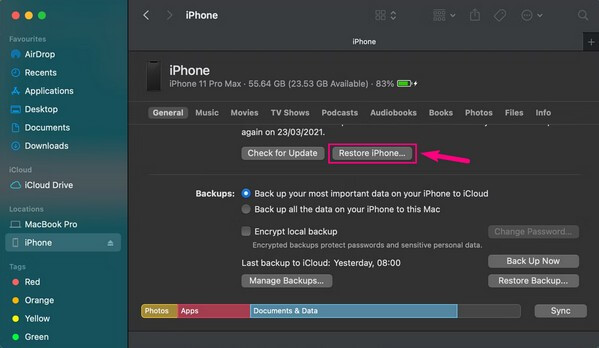
Opmerking: iTunes is ingebouwd in oudere macOS-versies, terwijl u het op Windows kunt installeren. Aan de andere kant is Finder op de nieuwste macOS-versies, ter vervanging van iTunes, maar je kunt het niet vinden op Windows.
Met FoneLab kunt u iPhone / iPad / iPod herstellen van de DFU-modus, herstelmodus, Apple-logo, hoofdtelefoonmodus, enz. Naar de normale status zonder gegevensverlies.
- Problemen met uitgeschakeld iOS-systeem oplossen.
- Extraheer gegevens van uitgeschakelde iOS-apparaten zonder gegevensverlies.
- Het is veilig en gemakkelijk te gebruiken.
Methode 2. Herstel gejailbreakte iPhone in DFU-modus
Maak je geen zorgen als je iPhone niet wordt weergegeven in iTunes of Finder vanwege een anomalie veroorzaakt door de jailbreak. Mogelijk hoeft u uw apparaat alleen in de DFU-modus te zetten voordat u het herstelt, zodat uw iPhone in het programma verschijnt.
Besteed aandacht aan de onderstaande handzame richtlijnen voor het herstellen van een gejailbreakte iPhone in DFU-modus:
Stap 1Schakel uw iPhone uit door de knop ingedrukt te houden Power toets totdat de prompt verschijnt. Schuif daarna het bedoelde deel van het scherm naar rechts.
Stap 2iPhone met een Home knop: druk met uw vinger op uw iPhone Power toets gedurende 3 seconden ingedrukt en druk vervolgens op de Home sleutel ook achteraf. Laat beide knoppen pas na 10 seconden los.
iPhone zonder een Home knop: Druk op de volume omhoog en Volume omlaag toetsen achtereenvolgens in en houd vervolgens uw vinger op de Power toets totdat het scherm donker wordt. Houd vervolgens uw vingers op de Power en Volume omlaag toetsen gedurende 5 seconden ingedrukt voordat u alleen de Power sleutel.
Stap 3Na nog een paar seconden ziet u uw iPhone op Finder; dan kunt u doorgaan met de stappen van de laatste methode.
Methode 3. Herstel gejailbreakte iPhone met behulp van FoneLab iOS systeemherstel
Als de vorige methoden het probleem met je gejailbreakte iPhone nog steeds niet konden oplossen, heb je waarschijnlijk een professioneel programma nodig zoals FoneLab iOS Systeemherstel. We hebben deze tool in het artikel opgenomen omdat het een hoog slagingspercentage en een efficiënt proces liet zien onder de reparatietools die we hebben gezien. Afgezien daarvan is de gebruikersgerichte interface minder technisch, waardoor het gemakkelijk te manoeuvreren is voor gebruikers, vooral als je een beginner bent in dit soort situaties.
Met FoneLab kunt u iPhone / iPad / iPod herstellen van de DFU-modus, herstelmodus, Apple-logo, hoofdtelefoonmodus, enz. Naar de normale status zonder gegevensverlies.
- Problemen met uitgeschakeld iOS-systeem oplossen.
- Extraheer gegevens van uitgeschakelde iOS-apparaten zonder gegevensverlies.
- Het is veilig en gemakkelijk te gebruiken.
Raadpleeg de eenvoudige aanwijzingen hieronder om te leren hoe u de jailbreak kunt verwijderen zonder de iPhone te herstellen met FoneLab iOS Systeemherstel:
Stap 1Beveilig een FoneLab iOS System Recovery-programmabestand door op te drukken Gratis download aan de linkerkant van zijn website. Begin vervolgens met de installatie zodra u de programmamachtigingen toestaat. Het duurt meestal minder dan een minuut en wanneer de installatiebalk is voltooid, start u het reparatieprogramma op uw computer.
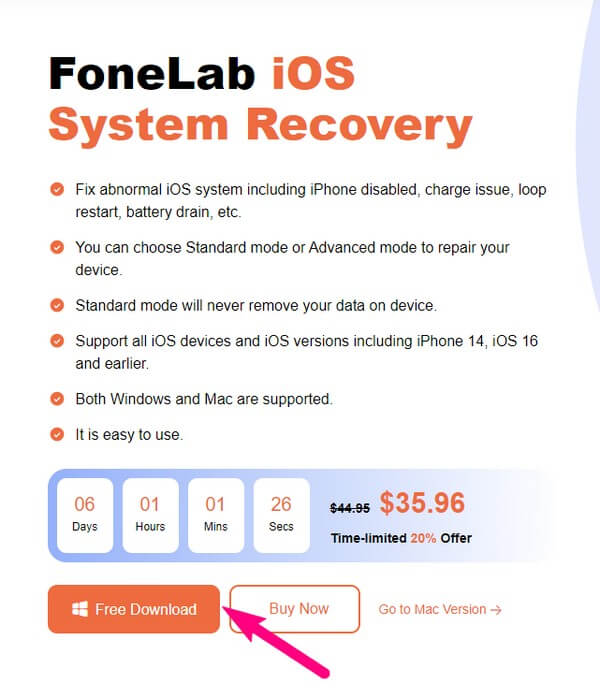
Stap 2Selecteer het iOS systeemherstel functie in de rechterbovenhoek van de hoofdinterface van de tool voor het reparatieproces, maar u kunt de andere functies later gebruiken wanneer dat nodig is. Vervolgens, raak Start rechtsonder in de volgende interface om verder te gaan naar de reparatietypen.
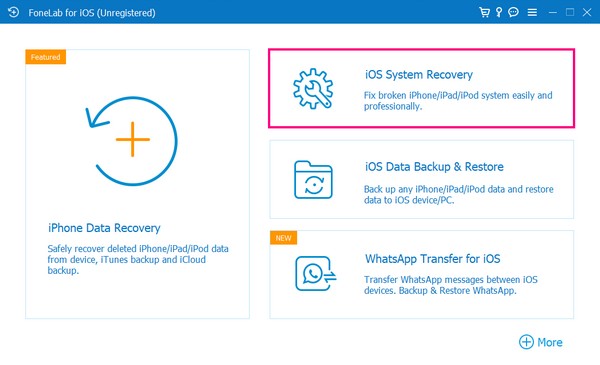
Stap 3Kies tussen Standaardmodus of Geavanceerde modus voor het reparatietype. De standaardmodus herstelt uw apparaatprobleem normaal zonder uw apparaatgegevens te beïnvloeden. Ondertussen moet u er rekening mee houden dat de geavanceerde modus al uw iPhone-gegevens wist tijdens de reparatie. Klik vervolgens op de Bevestigen knop eronder.
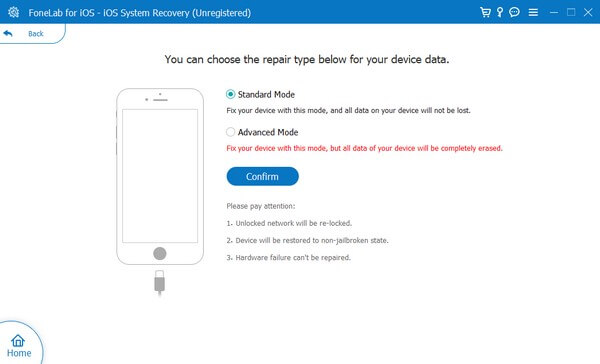
Stap 4De volgende interface bestaat uit verschillende instructies die u naar de herstelmodus leiden. Kies en volg de richtlijnen die aan uw apparaatversie zijn toegewezen om uw gejailbreakte iPhone met succes te herstellen.
Deel 3. Veelgestelde vragen over een gejailbreakte iPhone
1. Is het jailbreaken van een iPhone illegaal in de VS?
Ja dat is zo. Het jailbreaken van een apparaat is sinds 2010 illegaal volgens de Digital Millennium Copyright Act. Dit komt omdat jailbreaken je toegang geeft tot beperkingen, zoals illegale inhoud, wat verboden is vanwege auteursrechtkwesties.
2. Worden iPhones vandaag de dag nog steeds gejailbreakt?
Ja dat doen ze. Het jailbreaken van een iPhone is nu echter moeilijker geworden met de nieuwste updates of iteraties van iOS.
Bedankt dat je vertrouwt op de technieken die we hierboven hebben uiteengezet om je gejailbreakte iPhone te herstellen. U kunt erop vertrouwen dat we doorgaan met het creëren van efficiëntere oplossingen voor uw apparaatproblemen.
Met FoneLab kunt u iPhone / iPad / iPod herstellen van de DFU-modus, herstelmodus, Apple-logo, hoofdtelefoonmodus, enz. Naar de normale status zonder gegevensverlies.
- Problemen met uitgeschakeld iOS-systeem oplossen.
- Extraheer gegevens van uitgeschakelde iOS-apparaten zonder gegevensverlies.
- Het is veilig en gemakkelijk te gebruiken.
